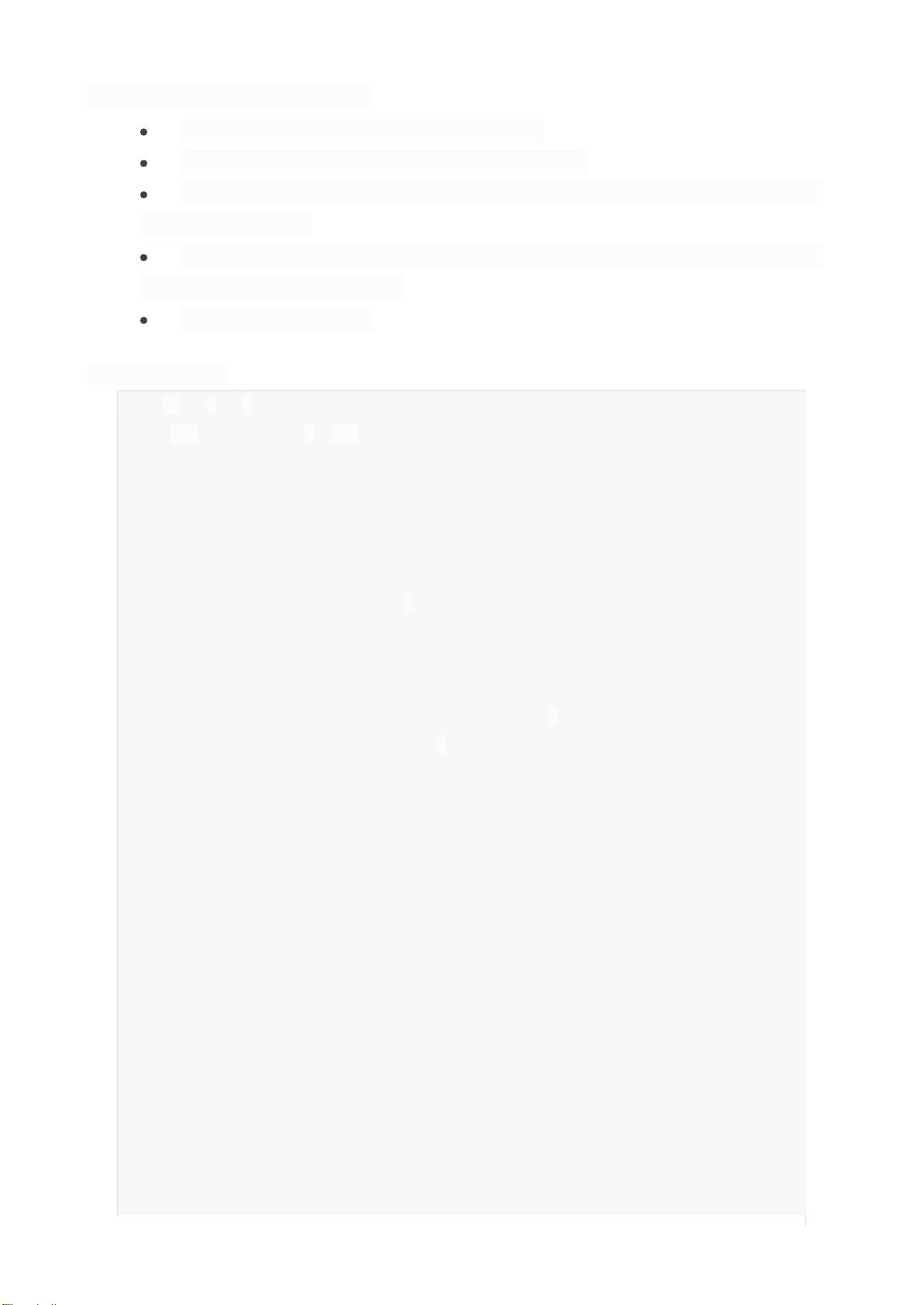Selenium自动化测试:文件上传与日期控件处理策略
需积分: 9 33 浏览量
更新于2024-08-04
收藏 832KB PDF 举报
"本文主要探讨了在Web自动化测试中如何处理文件上传和日期控件的操作。文件上传包括了使用input标签进行文件选择以及处理非input标签的文件上传情况。日期控件方面则涉及了可输入、只读以及嵌套在其他组件中的日期选择方式。"
在Web自动化测试中,文件上传是常见的交互操作。通常情况下,文件上传是通过`input`标签的`type="file"`来实现的。以下是一个使用Selenium进行文件上传的示例:
```python
from selenium import webdriver
from webdriver_manager.chrome import ChromeDriverManager
driver = webdriver.Chrome(ChromeDriverManager().install())
driver.implicitly_wait(10)
driver.get("https://the-internet.herokuapp.com/upload")
# 找到文件上传输入框并输入文件路径
driver.find_element(By.ID, "file-upload").send_keys("selenium-snapshot.jpg")
# 提交文件上传
driver.find_element(By.ID, "file-submit").submit()
# 检查是否成功上传
if driver.page_source.find("FileUploaded!") != -1:
print("文件上传成功")
else:
print("文件上传失败")
driver.quit()
```
这段代码演示了如何定位到文件上传输入框,输入文件路径,并提交文件。在某些情况下,文件上传按钮可能不是`input`标签,如使用layui等前端框架的按钮,此时Selenium无法直接处理。解决方法是利用操作系统级别的操作,例如Python的`pyautogui`库,模拟用户在系统文件选择对话框中选取文件。
对于日期控件,Web页面上存在多种实现方式:
1. 可输入日期控件:用户可以直接在输入框中键入日期,可以通过Selenium模拟键盘输入操作完成日期选择。
2. 只读日期控件:日期显示为只读,用户不能直接修改,但通常提供一个按钮点击后弹出日历选择器。处理这种控件时,需要定位到按钮并点击,然后在弹出的日历窗口中使用Selenium或类似库进行选择。
3. 日期控件在frame里:如果日期选择器位于iframe框架内,需要先切换到对应的frame,再进行元素定位和操作。
4. 非只读且无法直接输入的日期控件:这类控件可能使用JavaScript或其他复杂逻辑实现,处理起来更为复杂,可能需要模拟用户交互,例如点击、滚动等,以触发日期选择功能。
在处理非标准或复杂的日期控件时,可能需要结合JavaScript执行、页面等待、事件触发等多种技术手段来确保正确的日期选择。Web自动化测试中遇到的文件上传和日期选择问题,需要灵活运用各种自动化工具和技巧来模拟用户行为,确保测试的准确性和覆盖率。
2014-12-26 上传
2018-05-23 上传
2015-05-26 上传
2009-04-01 上传
2012-12-14 上传
2009-02-03 上传
2020-09-16 上传
2013-01-07 上传
2020-11-26 上传

keer丶
- 粉丝: 672
- 资源: 1
最新资源
- 全国江河水系图层shp文件包下载
- 点云二值化测试数据集的详细解读
- JDiskCat:跨平台开源磁盘目录工具
- 加密FS模块:实现动态文件加密的Node.js包
- 宠物小精灵记忆配对游戏:强化你的命名记忆
- React入门教程:创建React应用与脚本使用指南
- Linux和Unix文件标记解决方案:贝岭的matlab代码
- Unity射击游戏UI套件:支持C#与多种屏幕布局
- MapboxGL Draw自定义模式:高效切割多边形方法
- C语言课程设计:计算机程序编辑语言的应用与优势
- 吴恩达课程手写实现Python优化器和网络模型
- PFT_2019项目:ft_printf测试器的新版测试规范
- MySQL数据库备份Shell脚本使用指南
- Ohbug扩展实现屏幕录像功能
- Ember CLI 插件:ember-cli-i18n-lazy-lookup 实现高效国际化
- Wireshark网络调试工具:中文支持的网口发包与分析